¿Cómo funciona VS Code? Descubre todo sobre el popular editor de código
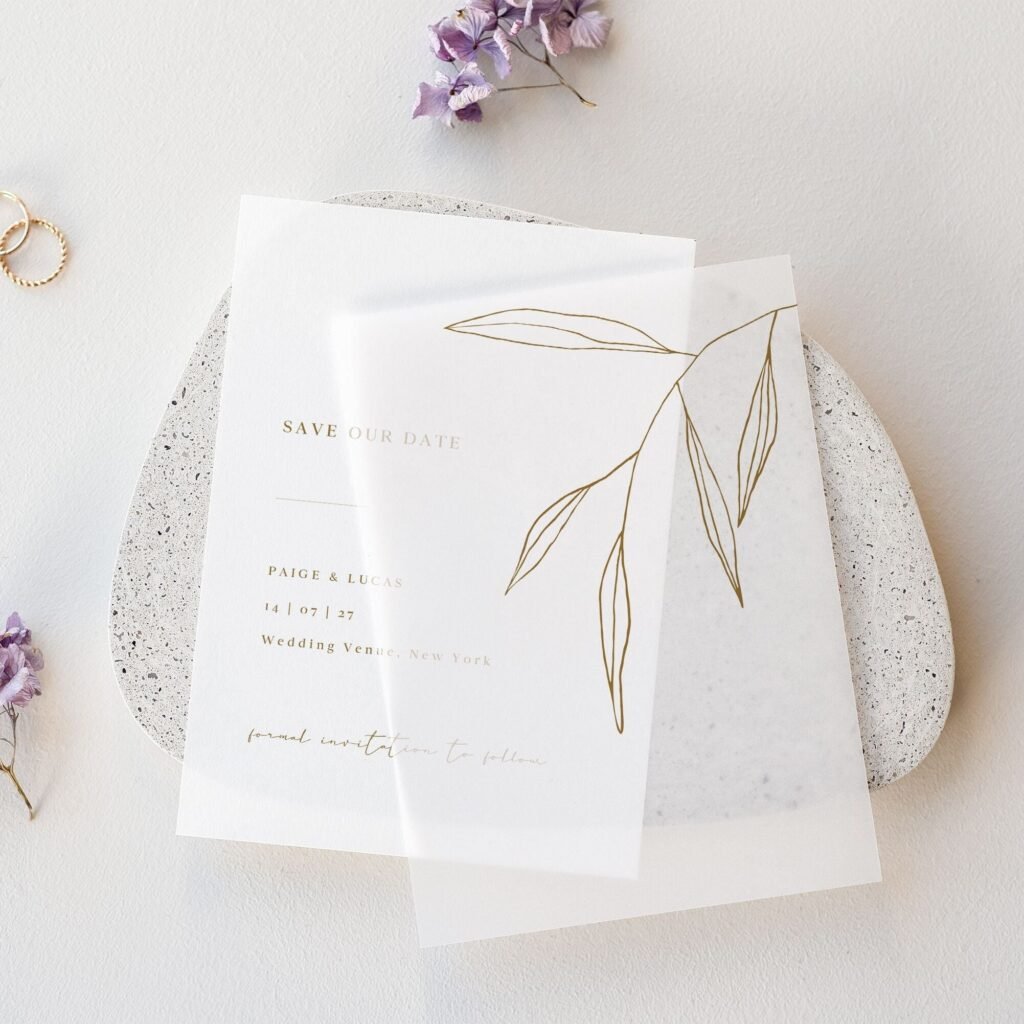
En la actualidad, los profesionales y aficionados a la programación buscan herramientas versátiles y eficientes para facilitar su trabajo diario. Una de las opciones destacadas en este ámbito es Visual Studio Code o VS Code, un editor de código desarrollado por Microsoft que se ha convertido en una de las principales elecciones entre los desarrolladores de software. Pero, ¿cómo funciona exactamente VS Code? En este artículo, exploraremos a fondo las características y funcionalidades de esta poderosa herramienta.
Vamos a sumergirnos en el mundo del código y a descubrir todo sobre VS Code, desde cómo iniciar un proyecto hasta las herramientas avanzadas de depuración y colaboración que ofrece. Si eres un programador principiante o avanzado, este artículo te proporcionará una visión completa sobre cómo utilizar y aprovechar al máximo VS Code.
1. Descarga e instalación de VS Code
El primer paso para utilizar VS Code es descargar e instalar el software en tu dispositivo. El editor de código está disponible de forma gratuita en el sitio web oficial de Visual Studio Code, y se encuentra disponible para Windows, macOS y Linux.
Una vez descargado el archivo de instalación, ejecútalo y sigue las instrucciones del asistente de instalación para completar el proceso. Una vez finalizada la instalación, podrás abrir VS Code y comenzar a trabajar en tus proyectos de programación.
2. Configuración de entorno y extensiones
VS Code ofrece una amplia variedad de extensiones que permiten personalizar y ampliar sus funcionalidades. Estas extensiones pueden ayudarte a mejorar tu flujo de trabajo, agregar características específicas para diferentes lenguajes de programación, y mucho más.
Para comenzar a aprovechar al máximo VS Code, es recomendable instalar algunas extensiones según tus necesidades y preferencias. Para ello, ve a la barra lateral izquierda y haz clic en el icono de "Extensiones" (el cuarto icono desde arriba), o simplemente presiona Ctrl+Shift+X si estás en Windows o Cmd+Shift+X si estás en macOS.
A continuación, se abrirá la pestaña de Extensiones en la barra lateral derecha. Aquí podrás buscar, explorar y filtrar las extensiones disponibles en el Marketplace de VS Code. Puedes instalar cualquier extensión simplemente haciendo clic en el botón "Instalar".
3. Creación y apertura de proyectos
VS Code permite abrir proyectos existentes o crear nuevos desde cero. Para abrir un proyecto, selecciona la opción "Archivo" en la barra de menú superior y luego haz clic en "Abrir carpeta...". Navega hasta la carpeta del proyecto y selecciónala.
Si prefieres crear un proyecto nuevo, ve a la barra de menú superior y selecciona "Archivo", luego "Nueva ventana". A continuación, podrás empezar a escribir tu código en la ventana de trabajo.
Una vez que hayas abierto o creado un proyecto en VS Code, podrás comenzar a editar y navegar por el código fuente. VS Code ofrece una amplia gama de funciones para facilitar estas tareas.
Puedes utilizar la barra lateral izquierda para navegar por los archivos y carpetas de tu proyecto. Haz clic en un archivo para abrirlo y ver su contenido en la ventana de trabajo principal.
En la ventana de trabajo, podrás escribir y editar código utilizando las funciones estándar de un editor de texto, como copiar, pegar y deshacer. Además, VS Code ofrece características avanzadas, como resaltado de sintaxis, autocompletado inteligente y ajuste de sangría automático para mejorar la productividad y la legibilidad del código.
Para buscar y reemplazar texto en tu proyecto, puedes utilizar la función de búsqueda integrada de VS Code. Para acceder a esta función, simplemente presiona Ctrl+F (o Cmd+F en macOS) y se abrirá una barra de búsqueda en la parte superior de la ventana de trabajo.
5. Depuración de código
VS Code cuenta con potentes herramientas de depuración que facilitan la identificación y corrección de errores en tu código. Para acceder a la funcionalidad de depuración, ve a la barra de menú superior y selecciona "Ver", luego "Depuración".
En la pestaña de depuración, podrás configurar puntos de interrupción y utilizar comandos de depuración para ejecutar tu código paso a paso, inspeccionar variables y observar el flujo de ejecución del programa.
Además, VS Code ofrece soporte para múltiples lenguajes de programación y marcos de trabajo, lo que te permite depurar fácilmente aplicaciones web, aplicaciones de escritorio y mucho más.
6. Colaboración en tiempo real
Una de las características más interesantes de VS Code es su capacidad para facilitar la colaboración en tiempo real en proyectos de programación. Con la extensión Live Share, puedes invitar a otros desarrolladores a unirse a tu sesión de código y trabajar juntos en un proyecto, sin importar la ubicación física de cada uno.
La colaboración en tiempo real puede mejorar significativamente la productividad y la calidad del código, ya que los miembros del equipo pueden trabajar juntos, revisar el código y compartir conocimientos de manera eficiente.
Conclusión
Visual Studio Code es una herramienta poderosa y versátil que ha ganado popularidad en la comunidad de desarrolladores de software. En este artículo, hemos explorado cómo funciona exactamente VS Code, desde la descarga e instalación hasta el uso de diversas funcionalidades como la edición y navegación de código, la depuración y la colaboración en tiempo real.
Si estás buscando un editor de código eficiente y fácil de usar, no dudes en probar VS Code. Con su amplia gama de extensiones y funciones avanzadas, podrás optimizar tu flujo de trabajo y trabajar de manera más eficiente en tus proyectos de programación.
Si quieres conocer otros artículos parecidos a ¿Cómo funciona VS Code? Descubre todo sobre el popular editor de código puedes visitar la categoría Ciencia y tecnología.
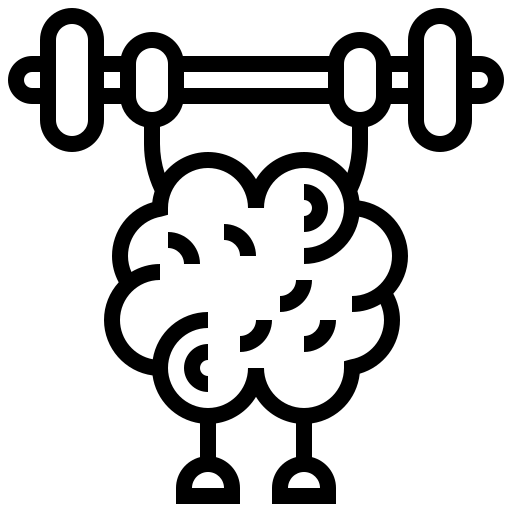
¡No te pierdas estos artículos!